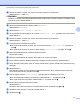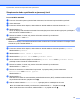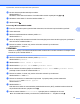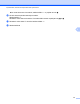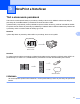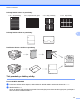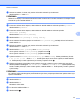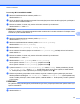Web Connect Guide
Table Of Contents
- Príručka pripojenia k webu
- Príslušné modely
- Definície poznámok
- Ochranné známky
- DÔLEŽITÁ POZNÁMKA
- Obsah
- 1 Úvod
- 2 Skenovanie a nahrávanie
- 3 Preberanie, tlač a ukladanie
- 4 Zvýrazňovanie, skenovanie a kopírovanie alebo vystrihovanie
- 5 NotePrint a NoteScan
- 6 Nastavenia skratiek
- A Riešenie problémov
- brother SVK
Zvýrazňovanie, skenovanie a kopírovanie alebo vystrihovanie
37
4
e Zobrazí sa otázka, či chcete, aby sa tieto informácie zobrazili aj v budúcnosti.
Stlačte tlačidlo Ano alebo Nie.
POZNÁMKA
Občas sa na displeji LCD zobrazia aktualizácie alebo oznámenia o funkciách zariadenia. Prečítajte si tieto
informácie a potom stlačte tlačidlo OK.
f Stlačením tlačidla a alebo b zobrazte položku Aplikácie.
Stlačte tlačidlo Aplikácie.
g Stlačte tlačidlo Oznacit oblast a skenovat.
h Ak sa zobrazia informácie týkajúce sa možnosti Oznacit obl a sken, prečítajte si tieto informácie a
stlačte tlačidlo OK.
i Zobrazí sa otázka, či chcete, aby sa tieto informácie zobrazili aj v budúcnosti.
Stlačte tlačidlo Ano alebo Nie.
j Vykonajte jednu z nasledujúcich činností:
Ak chcete uložiť obrázok do služby typu cloud, stlačte tlačidlo Ulozit do cloudu a prejdite na
krok k.
Ak chcete uložiť obrázok na médium, stlačte tlačidlo Ulozit na kartu a prejdite na krok n.
k Stlačením tlačidla a alebo b zobrazte požadovanú službu.
Stlačte názov služby.
l Stlačením tlačidla a alebo b zobrazte názov vášho účtu a potom ho stlačte.
m Ak sa zobrazí obrazovka zadávania kódu PIN, zadajte štvorciferný kód PIN a stlačte tlačidlo OK.
n Ak sa na displeji LCD zobrazí výzva na určenie veľkosti skenu, vyberte veľkosť skenu dokumentu, ktorý
skenujete.
o Stlačte tlačidlo OK.
Keď dokument vložíte do automatického podávača dokumentov (ADF), zariadenie začne skenovať.
Ak používate sklo skenera, prejdite na krok p.
p Keď sa zobrazí hlásenie Dalsia strana?, vykonajte jednu z nasledujúcich činností:
Ak už nemáte žiadne stránky na skenovanie, stlačte tlačidlo Nie. Prejdite na krok r.
Ak chcete skenovať viac stránok, stlačte tlačidlo Ano a prejdite na krok q.
q Na sklo skenera položte nasledujúcu stránku.
Stlačte tlačidlo OK.
Zariadenie začne skenovať stránku. Pre každú ďalšiu stránku zopakujte kroky p a q.
r Zariadenie nahrá obrázok. Po skončení stlačte tlačidlo OK.
s Stlačte tlačidlo .